
Correction de la distorsion (Parallélogramme)
Ce réglage permet de corriger la forme de l'image en égalisant la longueur du "a" et "g" au bord avant du papier lorsque l'image s'imprime comme un parallélogramme.
 |
Vous pouvez également effectuer le réglage à l'aide de la feuille de guidage ou de la page de test. Lors de la numérisation avec le chargeur Réglage de la position de l'image à l'aide de la page de test (lors de l'utilisation d'un chargeur) Lors de la numérisation avec la vitre d'exposition Réglage de la position de l'image à l'aide de la feuille de guidage (lors de l'utilisation de la vitre d'exposition) |
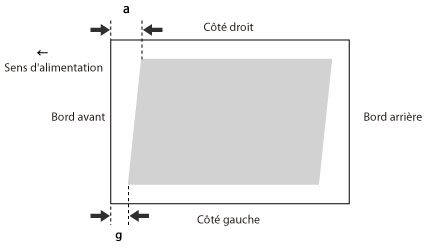
1
Appuyez sur <Modifier> pour <Régler la position d'image>.
2
Appuyez sur <Ne pas utilis. le scanner> ou <Régler manuellement>.
Cette procédure n'est pas nécessaire si "Lecteur Couleur recto verso-P" et "Unité de détection-B" en option ne sont pas installés.
3
Appuyez sur <Régler les détails>  <Corr. distors. (Parallélog.)>.
<Corr. distors. (Parallélog.)>.
 <Corr. distors. (Parallélog.)>.
<Corr. distors. (Parallélog.)>.Pour saisir des valeurs de page de test calculées manuellement :
 |
Pour régler la position de l'image sur de longues feuilles, imprimer une page de test sur longue feuille. Le réglage peut être effectué avec plus d'efficacité qu'avec la page de test imprimée avec <Imprimer page de test> sous<Corriger la distorsion (Parallélogramme)>. (La page de test sur longue feuille est disponible sur le site du manuel en ligne.) |
 |
Si la position d'image varie considérablement, la correction peut être plus précise en imprimant plusieurs pages de test et en utilisant la moyenne de la longueur mesurée. |
La page de test s'imprime.
Le repère "g" s'imprime sur le côté gauche du bord avant, le repère "a" s'imprime sur le côté droit du bord avant du sens d'alimentation.
Format standard |
 |
Longues feuilles |
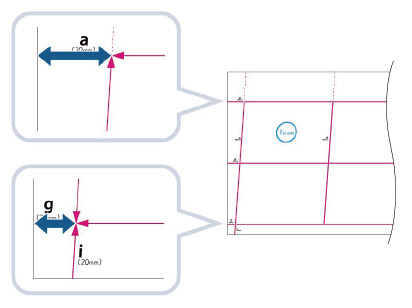 |
Exemple : "g" = 20,5 mm et "a" = 21,0 mm
Mesurer la longueur entre les repères "g" et "a" comme indiqué ci-dessous.
Format standard |
 |
Longues feuilles |
 |
A l'aide des deux valeurs numériques suivantes et "c = 250,0", un périphérique règle la longueur pour corriger la distorsion sur la zone d'impression.
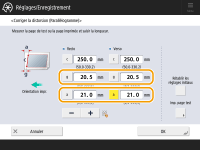
<g>: | Saisir la longueur mesurée du repère "g" sur la page de test. |
<a>: | Saisir la longueur mesurée du repère "a" sur la page de test. |
En suivant l'exemple, saisir 20,5 pour <g> et 21,0 pour <a>.
L'écart entre "g" et "a" (0,5 mm) est corrigé.
Imprimer une nouvelle page de test et vérifier la position d'image, le cas échéant. Pour effectuer d'autres réglages, recommencer les étapes ci-dessus.
Pour corriger la position avec une image imprimée :
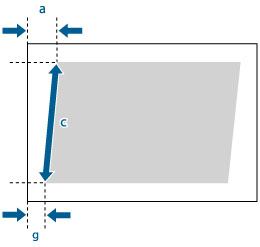
Exemple : "c" = 250,0 mm, "g" = 20,5 mm et "a" = 21,0 mm
A l'aide des trois valeurs numériques suivantes, un périphérique règle la longueur pour corriger la distorsion sur la zone d'impression.

<c>: | Saisir la longueur mesurée du côté gauche du bord avant de la zone d'impression au côté droit du bord avant de la zone d'impression. |
<g>: | Saisissez la longueur mesurée entre le bord avant du côté gauche de la zone d'impression et le bord avant du papier imprimé. |
<a>: | Saisissez la longueur mesurée entre le bord avant du côté droit de la zone d'impression et le bord avant du papier imprimé. |
En suivant l'exemple, saisir 250,0 pour <c>, 20,5 pour <g>, et 21,0 pour <a>.
L'écart entre "g" et "a" (0,5 mm) est corrigé.
Imprimer une nouvelle page de test et vérifier la position d'image, le cas échéant. Pour effectuer d'autres réglages, recommencer les étapes ci-dessus.
4
Appuyez sur <OK>  <OK>.
<OK>.
 <OK>.
<OK>. |
Pour restaurer la valeur accumulée, appuyez sur <Rétablir les réglages initiaux>. |